
-
良田讲课仪软件WiFi版/USB版
-
大小:537.52M
更新时间:25-06-26
系统:Pc
版本:v5.0.5

大小:537.52M
更新时间:25-06-26
系统:Pc
版本:v5.0.5
良田讲课仪软件是一款专业实用的教学辅助工具,包括良田讲课仪软件WiFi版和USB版两个版本,WiFi版适用于VE802AF、YL1050AF(WIFI版)等硬件,USB版适用V1000A3E/V520H/V800A3AF/VE1000AF/TE602D/P1000S/PB500S等,其软件界面美观大方,功能实用,可以轻松的进行电子教学,实现多媒体教学功能,从而满足大家的日常所需。
与上一版本相比,全新的良田讲课仪软件可以帮助用户将拍摄的画面实时投射到大屏幕上进行实时展示,同时支持放大画面、播放视频、图片播放等多媒体教学功能,更方便的进行课堂演示,吸引住学生的注意力,时刻与老师的讲课进度保持一致,轻松有效的提升课堂教学质量。另外用户还能直接在展示的面板中随意添加想要的文字内容,并进行重点标主,这样就可以完美替代传统黑板,更好的帮助教师进行上课,欢迎有需要的用户们免费下载体验。

1、电子白板
可在展示面板上直接添加文字内容,进行重点标主,完美替代传统黑板。
2、呵护健康
使用讲课仪,老师不需在黑板上进行板书教学内容,即节省了有限的课堂时间,也远离了黑板的粉尘,杜绝呼吸系统的疾病。
3、视频演示
请的画面展示镜头下面的动作画面,适用于直接在展示实物上划重点、做笔记以及生物、理等课程的实验项目操作演示,扩大学生的视域,理解更深刻。
4、实物展示
将镜头拍摄到的课本、试卷、教参、作业以及实验装置和标本等实物直接显示到投影仪的大屏幕上,可放大画面,添加标注,学生力更集中,理解更深刻。
1、视频预览
软件主界面为视频预览界面,可以通过视频工具栏中的按钮来操作视频图像。视频工具栏功能具体如下:

①:批注:跳转到批准界面并对当前视频中的图像进行批注。
②:左转:视频图像向左选择90°。
③:右转:视频图像向右选择90°。
④:放大:对视频图像进行放大显示。
⑤:缩小:对视频图像进行缩小显示。
⑥:拍照:对当前视频预览画面中的图像进行拍照存储,拍照完成后会弹出提示框。
注:拍照后,图片默认保存在D盘根目录TMakerFileSavePath文件夹
⑦:纠偏:点击纠偏按钮,显示红色边框,如下图。拍照效果为纠偏过后的效过,同时将文
档边缘的黑色背景裁掉。(注:使用纠偏功能时,要以黑色文稿台为背景,否则红色边框会一直变动,纠偏效果不佳)
2、图像批注
在视频预览画面中,点击‘批注’按钮,跳到批注界面,可使用批注工具栏中的工具对图片进行批注操作,如下图:

3、画笔工具栏
1:线宽: 从左到右,分别是小、中、大。默认线宽是中。通过选择其中的线宽,可以将画笔的线宽更改为选中的线宽。
2:颜色: 颜色分别为:红、黄、蓝、绿、黑、白。默认为红色。通过选择其中任意颜色,可以将画笔的颜色更改为选中的颜色

4、批注功能栏
①:批注:鼠标状态切换到画笔,此时可以在图像上进行批注。
②:擦除:鼠标状态切换为橡皮檫,此时可以擦除标注的内容。
③:清空:清空全部的标注内容。
④:左转:图片向左旋转90度。
⑤:右转:图片向右旋转90度。
⑥:放大:对图片进行放大显示。
⑦:缩小:对图片进行缩小显示。
⑧:拍照:对批注后图片进行拍照。拍照完成后会弹出提示框。默认是保存到D盘。

5、对比教学
1. 对比窗口数:支持二分窗口,四分窗口,六分窗口进行对比展示。
2. 缩放、旋转:支持多图联动、单图操作。
3. 图像加载:支持拍照比对,支持打开图片比对。

1、最低配置:
CPU:i3系列及以上
内存:2G及以上
硬盘:50G及以上
操作系统:win7、win10
2、推荐配置:
CPU:i5 10400
内存:8G
硬盘:50G
操作系统:win10
一、软件打开后,图像出现黑屏/白屏?
1、软件或驱动没装好,建议卸载后重装(C盘以外的盘)
2、换电脑/换版本软件
3、发测试工具(Amcap)检测
(1)能打开,则换电脑/换版本软件
(2)打不开,则修复电脑
二、打开软件时提示未能创建视频预览?
1、电脑问题
2、视频被占用
(1)关掉其他视频软件,重新打开
(2)重启电脑重新打开
下载驱动人生/驱动精灵修复电脑
3、MJPG驱动未安装
400客服发送驱动将其安装
三、软件打开时,提示找不到设备?
1、右击我的电脑→管理→设备管理器→图像管理设备→双击图像视频设备→详细信息→硬件ID;
查看是否与对应机型的VID,PID匹配不匹配:不匹配可能是又不出图的设备坏了,不匹配也可能是能出图的大多都是定制机型,或者发错货若匹配:软件版本不对,更换最新版本软件(设备一般“S”、“T”开头的对应的软件:良田高拍仪软件;“V”、“P”开头的对应软件为良田讲课仪软件)
2、右击我的电脑/计算机→管理→设备管理器→图像管理设备若无图像管理设备:
(1)是否已连接上设备;
(2)换个USB接口连接;
(3)带硬质文稿台的需要连接文稿台底下的USB接口。
应用信息
同类热门
类似软件

pctools(dos硬盘扫描修复软件)4.69M999人在用 pctools9.0是由美国Central Point软件公司推出的一款针对PC电脑量身定做的实用工具箱,拥有硬盘扫描修复、便捷的文件/磁盘操作、游戏修改、网络通信、系统优化、磁盘维护、桌面管理等等功能,其方便、灵活的特性更是让普通用户也能轻松完成
查看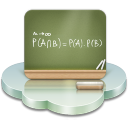
智动课堂互动教学系统69.4M124人在用智动课堂是由北京天仕博科技有限公司推出的一款非常实用的多媒体智能电子课堂软件,该软件可以实现老师、学生、家长三方在线互动交流教学,及时了解每个学生的学习状态,同时也方便了学生加入到网络互动课堂当中,学习更方便,同时还为教师用户提供了课件制作、视频课堂等教
查看
CapturePerfect(佳能扫描仪软件)83.36M4086人在用 CapturePerfect是由佳能推出的一款专业的扫描仪软件。它可以在扫描或打开的图像上执行操作,能将任何文件转化为高质量的数字图像。通过一个方便的界面,CapturePerfect提供文件的多种保存格式,配置的选项有助于文件的高效率管理。Cap
查看
Advanced Port Scanner(免费端口扫描软件)18.35M4393人在用 Advanced Port Scanner是一款来自国外的免费端口扫描软件,用户能够快速找到网络计算机上的开放端口,详细的显示出对方电脑的状态、名称、ip地址、制造商、Mac地址和端口号等详细的电脑信息。软件可以实现远程关机、文件传输、电脑控制、打
查看热门标签
网友评论1人参与,1条评论
最新排行

希沃品课教师端电脑版339.55Mv1.2.43.7298官方版希沃品课教师端是针对广大教师而开发的一款教学管理软件,教师成功登陆账号后,可以让学生和小组用户进入课堂听讲,同时老师在课堂上对学生进行考勤、布置作业、检查作业、授课等教学操作,从而实现远程教育。除了支持上课功能外,软件还可以像在实际教学一样,支持批注功能
查看
第1楼 河北省移动 网友